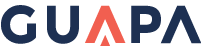Het is erg lastig om een groot aantal producten tegelijk toe te voegen aan een Magento installatie. Als het om honderden of zelfs duizenden producten gaat is handmatig invoeren niet efficiënt. Het is mogelijk om in één keer een groot aantal simpele producten toe te voegen aan uw Magento installatie. Met onderstaand stappenplan helpen wij u een succesvolle import te realiseren.
Stap 1 – Categorieën aanmaken
Ga in de Magento Backend naar Catalogus -> Beheer Categorieën (Catalog -> Manage Categories). Vul alle gegevens in en druk op Categorie Opslaan. Maak op deze wijze al uw productcategorieën aan.
Bij het opslaan van een categorie wordt een categorie ID weergeven. Deze heeft u later weer nodig, dus het is handig deze te noteren in een tekst bestand zoals het voorbeeld hieronder.
Stap 2 – Attributen aanmaken
Als er extra attributen (naast de standaard Magento attributen) van toepassing zijn op de producten die u wilt gaan importeren dan dient u deze aan te maken. Dit kan via Catalogus -> Attributen -> Beheer attributen (Catalog ->Attributes -> Manage Attributes), rechts staat dan nieuw attribuut toevoegen.
Stap 3 – Handmatig een product toevoegen
Stap drie is het handmatig toevoegen van een voorbeeld product die u vervolgens als template kunt exporteren. In deze template kunt u dan vervolgens de vele producten toevoegen. Let er wel op dat u alle gewenste attributen toevoegt in de template. Het product maakt u aan via Catalogus -> Beheer Producten (Catalog -> Manage Products) door te klikken op Product toevoegen. Wanneer het product is aangemaakt en opgeslagen, zal deze verschijnen bij de lijst producten in uw Magento webwinkel.
Stap 4 – Template exporteren
Nu het voorbeeld product is toegevoegd kunt u de template exporteren via Systeem -> Importeren/Exporteren -> Dataflow – Profiles -> Export All Products (System -> Import/Export -> Dataflow – Profiles -> Export All Products).
Onder Profiel Informatie kiest u bij winkel het winkelzicht waarin u de producten wilt importeren, dit dient overeen te komen met het winkelzicht waar het voorbeeld product is aangemaakt. Onder het drop down menu bij gegevensoverdracht kiest u Lokale/externe Server en onder gegevensformaat is het belangrijk dat u kiest voor het type CSV / Tab-gescheiden om vervolgens op profiel opslaan te klikken.
Klik dan nogmaals op Export All Products -> Profiel uitvoeren en druk op de knop Profiel uitvoeren in pop-up venster.
Stap 5 – Exportbestand ophalen + producten invoeren
Als alles goed gaat verschijnen er voor de verschillende activiteiten groene vinkjes. De export wordt opgeslagen als “export_all_products.csv” en is te verkrijgen via een FTP Client, zoals FileZilla, in de bestanden. Het exportbestand staat in var/export/. Wees zorgvuldig wanneer u via FTP in de bestanden aan de slag gaat. Als u nog nooit heeft ingelogd via FTP of twijfelt dan adviseren wij u om uw technische partij te raadplegen en hen het exportbestand voor u te laten downloaden.
Het bestand kunt u openen in Excel of Open Office en bestaat uit kolommen voor alle attributen die u voor het product heeft aangemaakt. In dit document kunt u alle producten toevoegen die u wilt importeren. Let er goed op dat u een kopie of de overeenkomstige attributen in de juiste kolom plaatst. Hier heeft u de categorie ID’s weer nodig, plaats de bijbehorende ID’s voor de producten. Vul de kolommen in.
Stap 6 – Producten importeren in Magento
Als alle producten in het .csv bestand staan kunt u dit bestand gaan importeren. Ga in de Magento backend naar Systeem -> Importeren/Exporteren -> Dataflow – Profiles -> Import All Products (System -> Import/Export -> Dataflow – Profiles -> Import All Products). Kies vervolgens voor bestand kiezen en selecteer het .csv bestand. Als u het bestand heeft geupload klik dan nogmaals op Import All Products -> Profiel uitvoeren en selecteer het .csv bestand in de drop down en klik op Profiel uitvoeren in pop-up venster. Het importeren zal starten in een status scherm. Laat het scherm open staan tot dat de import is voltooid. Ook hier zullen bij alle activiteiten groene vinkjes staan als de import succesvol is voltooid.
De import is nu voltooid en u kunt de producten in de backend bekijken en controleren. Ze worden in de aangegeven categorieën getoond met de ingevulde kenmerken. Naast producten toevoegen is dit ook een goede methode om een groot aantal producten eenvoudig te wijzigen.
Meer dan alleen simpele producten importeren?
In Magento is het op deze wijze alleen mogelijk om simpele producten te importeren. Wij ondersteunen u graag bij het importeren van andere producten, zoals configureerbare producten, bundelproducten, gegroepeerde producten, virtuele producten of download-producten.